Wine is een open-source en gratis applicatie voor Linux waarmee gebruikers Windows-gebaseerde software en games kunnen uitvoeren op Unix/Linux-achtige besturingssystemen.
Onlangs heeft het Wine-team met trots de stabiele release van versie 9.0 aangekondigd, die nu beschikbaar is om te downloaden als bron- en binaire pakketten voor diverse distributies, waaronder Linux, Windows en Mac.
Deze release weerspiegelt een jaar van hard werken en meer dan 7.000 wijzigingen, met als belangrijkste hoogtepunten de nieuwe WoW64-architectuur en de experimentele Wayland-stuurprogramma.
In dit artikel laten we zien hoe je de Wine 9.0-versie installeert in RHEL-gebaseerde distributies zoals CentOS Stream, Rocky Linux, en AlmaLinux met behulp van broncode (moeilijk en alleen geschikt voor experts) en op Fedora Linux met behulp van de officiële Wine-repository.
Stap 1: Installatie van afhankelijkheidspakketten
Om het installatieproces te starten, moet je de benodigde ontwikkeltools en bibliotheken installeren, waaronder pakketten zoals GCC, libX11-devel, freetype-devel, zlib-devel, en libxcb-devel.
yum -y groupinstall 'Development Tools' yum install gcc libX11-devel freetype-devel zlib-devel libxcb-devel libxslt-devel
Voor Fedora-gebruikers zijn de commando’s iets anders:
dnf -y groupinstall 'Development Tools' dnf -y install gcc libX11-devel freetype-devel zlib-devel libxcb-devel libxslt-
Stap 2: Het downloaden van de Wine-broncode
Vervolgens moet je de Wine-broncode downloaden met het wget-commando onder de map /tmp als een normale gebruiker.
cd /tmp wget http://dl.winehq.org/wine/source/9.0/wine-9.0.tar.xz
Na het downloaden van de broncode, gebruik het volgende tar-commando om het uit te pakken onder de map /tmp.
tar -xvf wine-9.0.tar.xz -C /tmp/
Stap 4: Wine installeren vanuit bronnen
Na het uitpakken van de broncode moet je Wine compileren vanuit de bronnen als een normale gebruiker.
---------- On 64-bit Systems ---------- cd wine-9.0/ ./configure --enable-win64 make sudo make install ---------- On 32-bit Systems ---------- cd wine-9.0/ ./configure make sudo make install
Installeer Wine op Fedora Linux met behulp van de Wine Repository
Voor Fedora-gebruikers kun je Wine installeren met behulp van de officiële Wine Repository door de volgende commando’s te gebruiken.
---------- On Fedora 39 ---------- dnf config-manager --add-repo https://dl.winehq.org/wine-builds/fedora/39/winehq.repo dnf install winehq-stable ---------- On Fedora 38 ---------- dnf config-manager --add-repo https://dl.winehq.org/wine-builds/fedora/38/winehq.repo dnf install winehq-stable
Configuratie en uitvoering van Wine
Zodra de installatie is voltooid, voer het configuratiegereedschap “winecfg” uit vanuit het GNOME-bureaublad om de ondersteunde configuratie te zien. Als je geen van de bureaubladen hebt, kun je het installeren met het onderstaande commando als de rootgebruiker.
dnf groupinstall workstation OR yum groupinstall "GNOME Desktop"
Zodra het X Window System is geïnstalleerd, voer het commando uit als een normale gebruiker om de wijnconfiguratie te zien.
winecfg
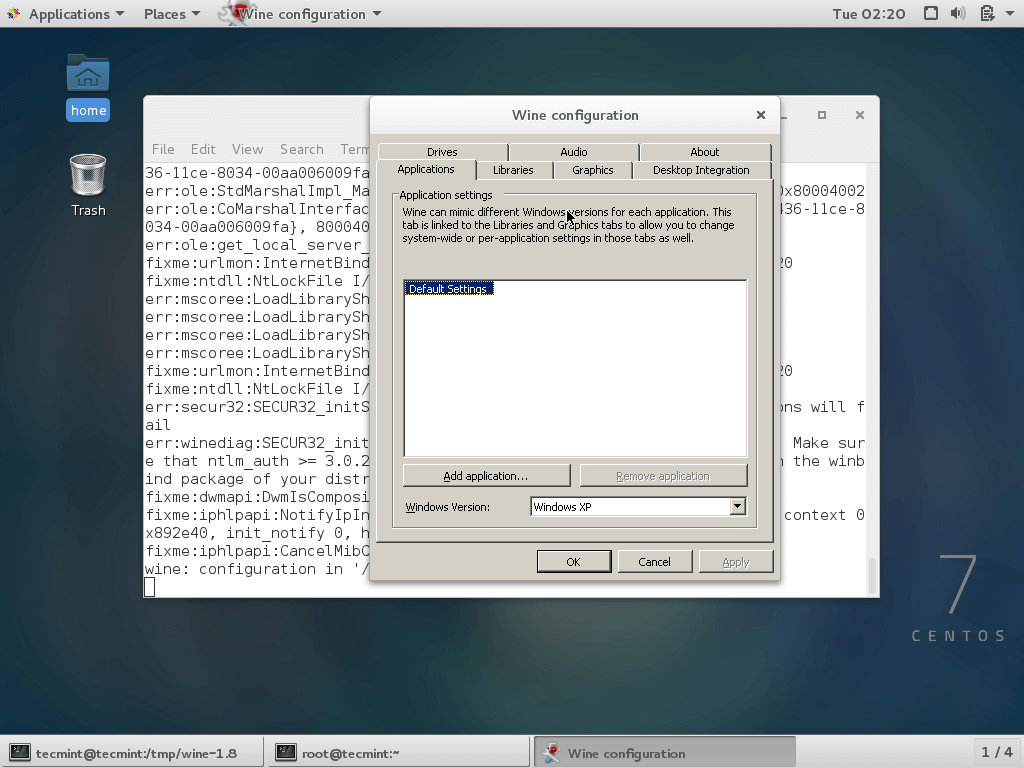
Om Wine te draaien, moet je het volledige pad naar het uitvoerbare programma specificeren of de programma naam zoals getoond in het onderstaande voorbeeld.
--------- On 32-bit Systems --------- wine notepad wine c:\\windows\\notepad.exe
--------- On 64-bit Systems --------- wine64 notepad wine64 c:\\windows\\notepad.exe
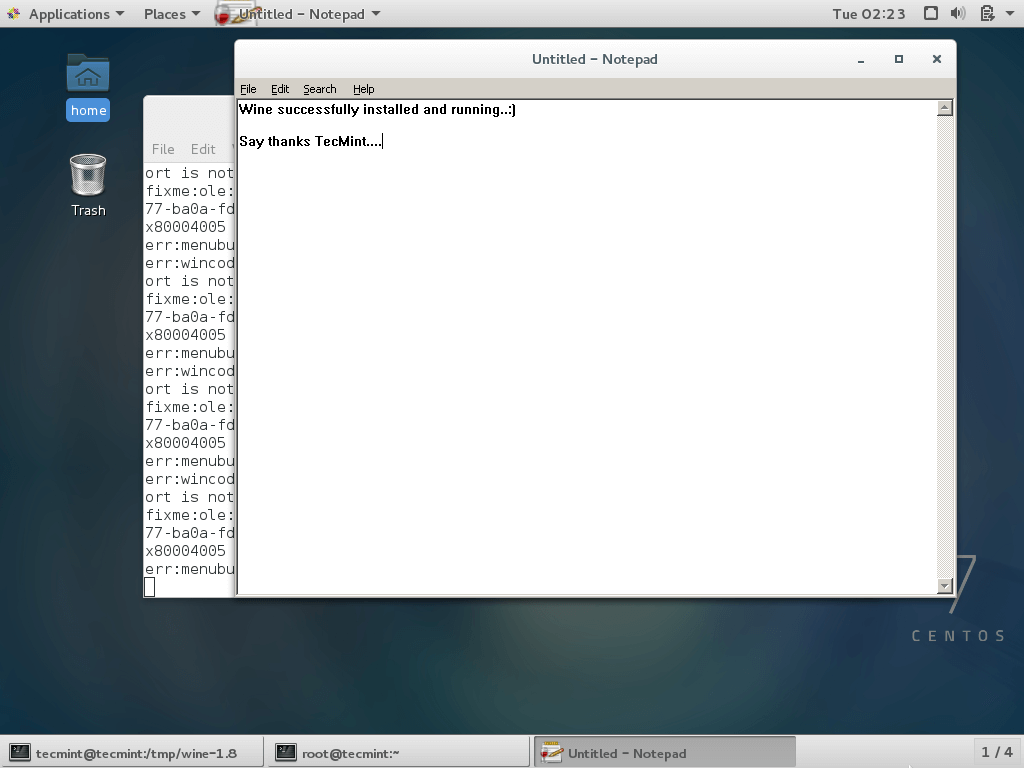
Source:
https://www.tecmint.com/install-wine-in-rhel-centos-and-fedora/













